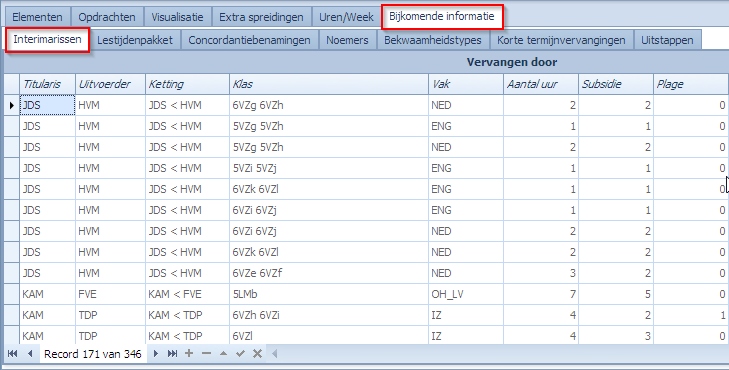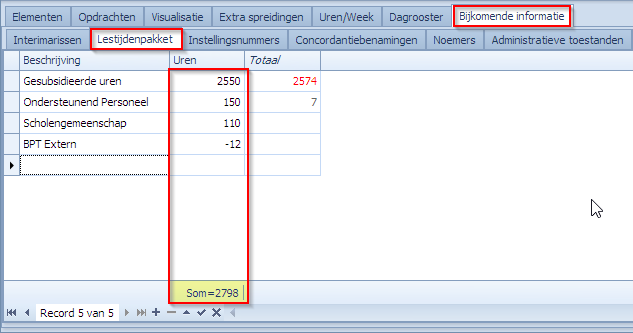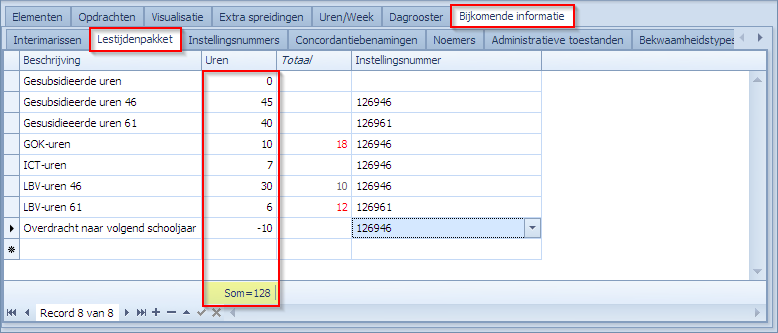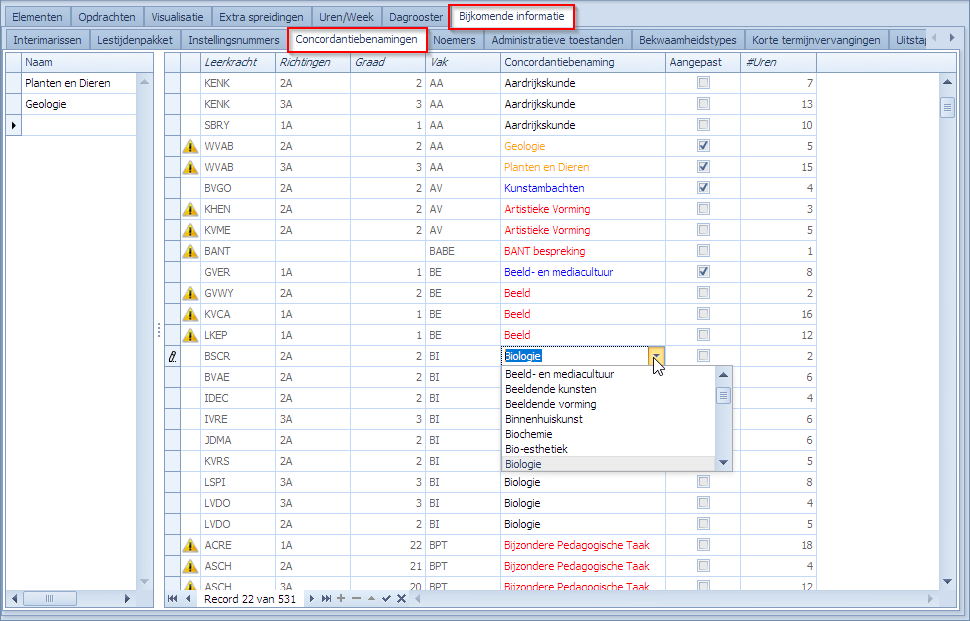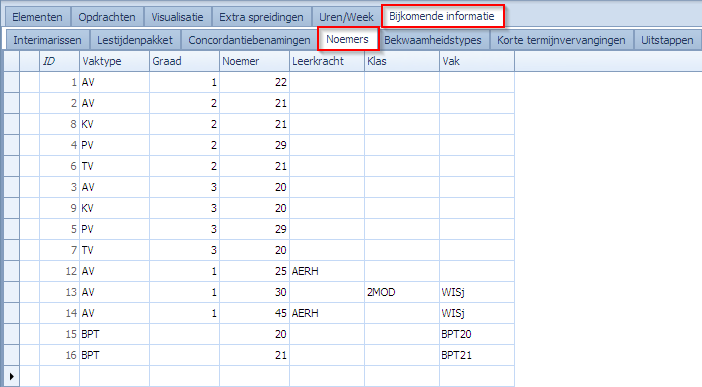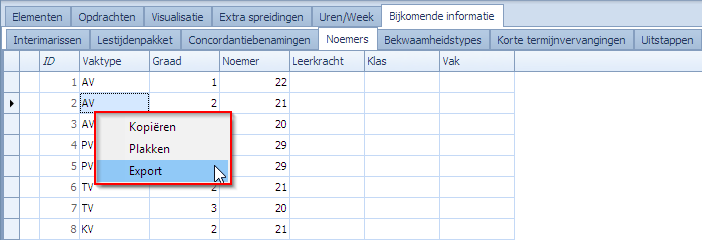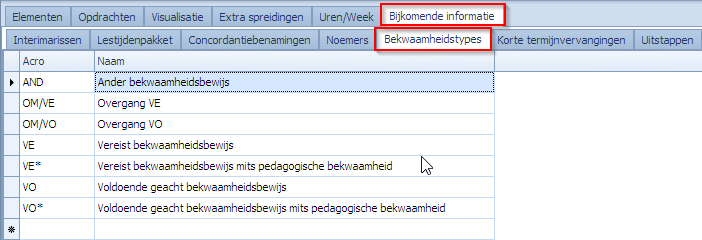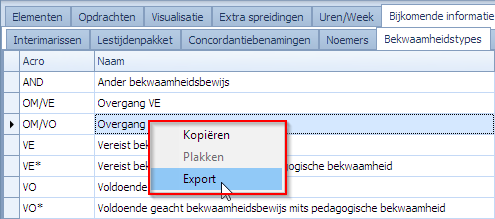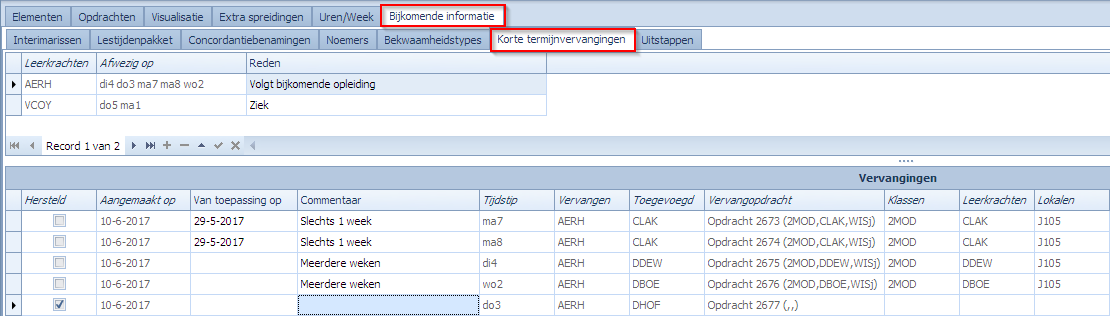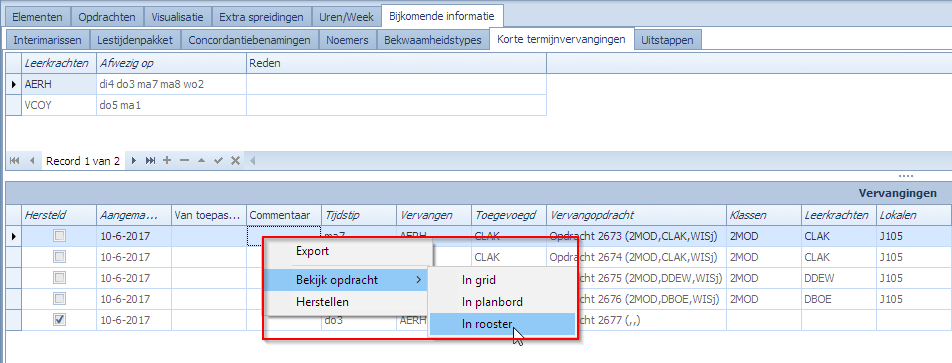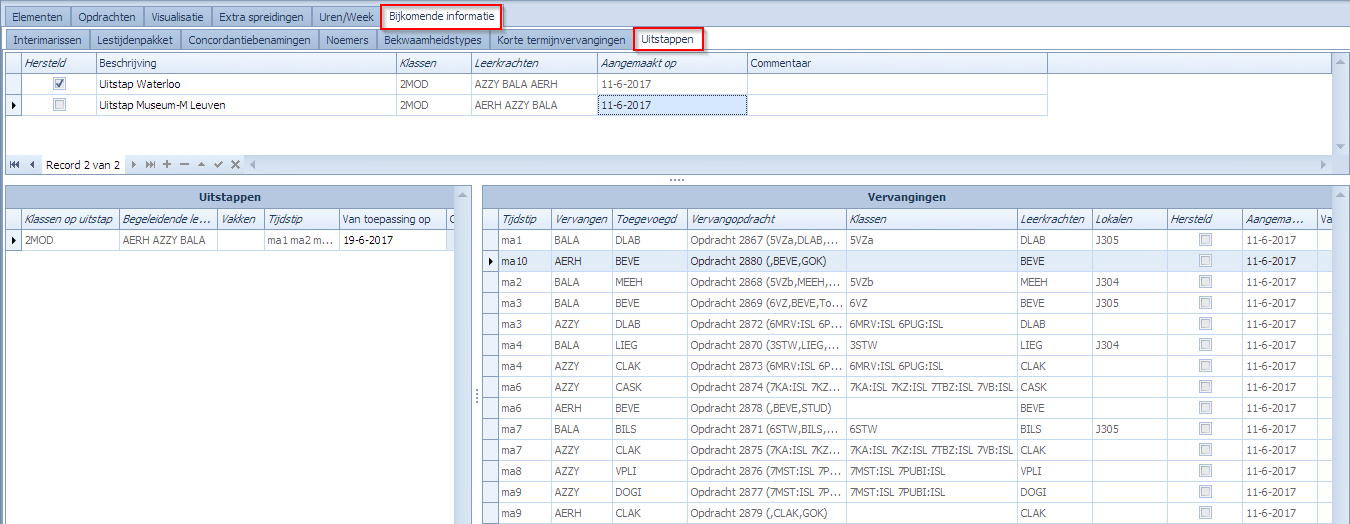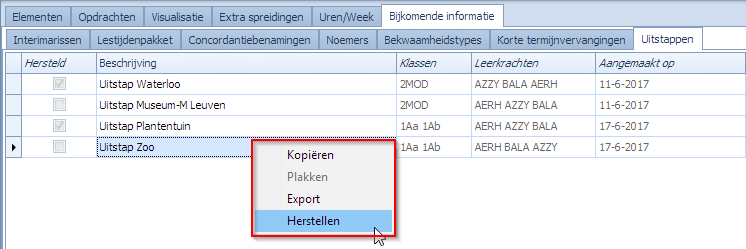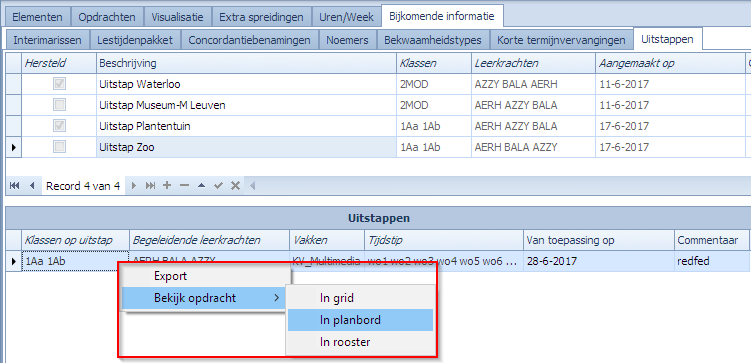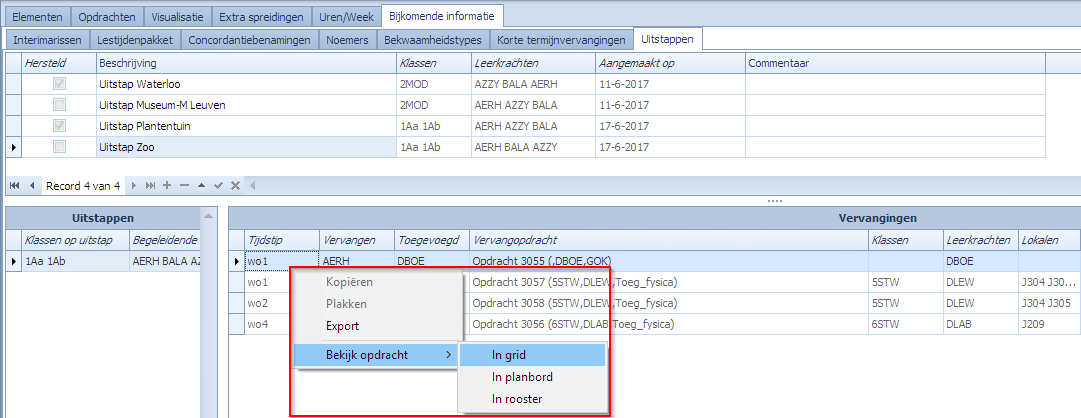Tabblad “Bijkomende Informatie”
Het tabblad “Bijkomende Informatie” is een verzamelplaats voor andere tabbladen waar opdracht ondersteunende informatie te vinden is. Volgende subtabs zijn aanwezig:
- Interimarissen: read-only overzicht van alle interimarissen gedefinieerd voor individuele opdrachten.
- Lestijdenpakket: samenstelling van de gesubsidieerde uren van de school.
- Instellingsnummers: indien de school uit verschillende instellingsnummers bestaat, kan men ze hier opgeven en beschrijven. Worden aan klassen gekoppeld.
- Concordantiebenamingen: officiële benamingen van de vakken.
- Noemers: definitie van de noemers die gebruikt worden bij de berekening van de belasting van de leerkrachten.
- Administratieve toestanden: lijst van administratieve toestanden voor leerkrachten.
- Bekwaamheidstypes: definitie van de te gebruiken bekwaamheidstypes voor de school.
- Korte termijnvervangingen: read-only overzicht van de korte termijnvervangingen, gedefinieerd voor individuele opdrachten.
- Uitstappen: read-only overzicht van de uitstappen gedefinieerd voor klassen.
- Examens: overzicht van alle examens die in het tabblad “Opdrachten | Examens” werden gemaakt.
- Taakbelasting Examens: definitie van de parameters die de taakbelasting bepalen van de leerkrachten tijdens de examenperiode.
- Lokaalbezetting: overzicht van de lokaalbezetting per lokaal.
Tabblad “Bijkomende Informatie | Interimarissen”
In het tabblad “Opdrachten | Opdrachten | Leerkrachten” kan men doorschuifoperaties doorvoeren per opdracht. Men kan via deze weg opdrachten direct of indirect doorschuiven naar een andere leerkracht. Dit werd uitvoerig besproken in de pagina “Definiëren van Opdrachten”.
In het tabblad “Elementen | Leerkrachten | Interimarissen” heeft men per leerkracht het overzicht van alle doorschuifoperaties van en naar de leerkracht. In de sectie “Vervangt” kan men zien welke leerkrachten vervangen worden door de geselecteerde leerkracht. In de sectie “Vervangen door” kan men zien door welke leerkrachten de geselecteerde leerkracht vervangen wordt. In beide gevallen wordt dit per opdracht opgelijst.
Om een totaal overzicht te krijgen van alle doorschuifoperaties over alle leerkrachten heen werd het tabblad “Bijkomende Informatie | Interimarissen” voorzien.
Het volledige tabblad is read-only maar wordt steeds up-to-date gehouden voor de wijzigingen die in het tabblad “Opdrachten” gebeuren.
Kolommen in het tabblad “Bijkomende Informatie | Interimarissen”
| Titularis | Titularis van het vak in de vermelde klas of klassen. |
| Uitvoerder | Uitvoerder van de opdracht. |
| Ketting | In het eenvoudigste geval wordt de opdracht van de Titularis rechtstreeks doorgeschoven naar de Uitvoerder. Soms kan het echter zijn dat er meerdere doorschuifoperaties zijn om van de Titularis tot de Uitvoerder te komen. In dat geval laat de Ketting zien hoe die doorschuif operatie er uitziet. Voorbeeld: “A < B < C < D”. In dit geval zijn B en C doorschuivers zonder zelf Titularis of Uitvoerder te zijn van de opdracht. |
| Klas | De klas of klassen gedefinieerd in de opdracht waarin de doorschuifoperatie gebeurd is. |
| Vak | Het vak van de doorgeschoven opdracht. |
| Aantal uur |
Het totaal aantal uur dat doorgeschoven werd in de opdracht. |
| Subsidie | Het deel van het “Aantal Uur” dat gesubsidieerd is. |
| Plage | Het deel van het “Aantal Uur” dat plage is. |
Rechtermuisklikacties in het tabblad “Bijkomende Informatie | Interimarissen”
De enige mogelijk actie:
| Export | Via deze optie kan men de inhoud van het tabblad “Interimarissen” in een Excel-bestand bewaren (Selectie/Zichtbaar). |
Tabblad “Bijkomende Informatie | Lestijdenpakket”
In het tabblad “Bijkomende informatie | Lestijdenpakket” kan de gebruiker de verschillende componenten rubriceren (+ en -) die het totaal lestijdenpakket samenstellen. Een uurteller in ditzelfde scherm maakt de som van alle ingevoerde rubrieken. In het voorbeeld geeft dat een totaal van 2.798 betaalde uren die verdeeld moeten worden.
Een rubriek zoals “Gesubsidieerde uren” kan gekoppeld worden aan bepaalde vakken.
Per rubriek wordt in de kolom Totaal ook bijgehouden wat er effectief al gepland is qua uren. Dit wordt afgeleid van de opdrachten. Volgende regels moeten voldaan zijn opdat een opdracht bijdraagt tot de telling:
- Het vak in de opdracht moet gekoppeld zijn aan de rubriek.
- De kolom “Tellen” in de opdracht moet aangevinkt zijn.
- Enkel de uren onder de categorie “Sub” worden geteld. Plage-uren (Plage1, Plage2, Plage3) worden niet geteld.
Onderaan het scherm wordt het totaal gemaakt van alle rubrieken. Het totaal wordt ook aangepast als men een filter toepast in het scherm.
Het totaal van Totaal (2.574 + 7 = 2.581) zal men ook onderaan op het tabblad “Opdrachten” als som terugvinden (2.581/2.798).
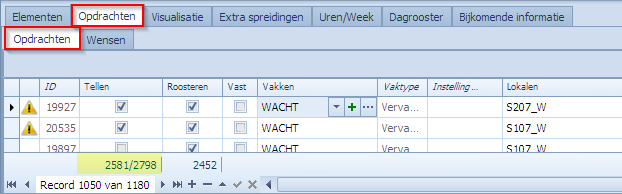
Merk op dat de som in het tabblad “Opdrachten” alle Sub-uren telt die geteld moeten worden, onafhankelijk van de lestijdenrubriek. Pas als alle vakken ook gekoppeld zijn aan een lestijdenrubriek zal de telling in dit tabblad (som Totaal) overeenkomen met wat je als som in het tabblad “Opdrachten” ziet.
Voorbeeld met Instellingsnummers.
Kolommen in het tabblad “Bijkomende Informatie | Lestijdenpakket”
| Beschrijving |
De gebruiker kan hier naar believen de rubrieken vermelden die samen het lestijdenpakket vormen. |
| Uren | Per rubriek het aantal uren in + of -. |
| Instellingsnummer |
Men kan een rubriek/uurtype van het lestijdenpakket koppelen aan een instellingsnummer. |
| Totaal |
Het effectief getelde totaal op basis van wat in het opdrachtentabblad gemarkeerd staat om te tellen. Enkel voor uren die als Sub aangeduid zijn. |
Rechtermuisklikacties in het tabblad “Bijkomende Informatie | Lestijdenpakket”
De enige mogelijk actie:
| Export | Via deze optie kan men de inhoud van het tabblad “Lestijdenpakket” in een Excel-bestand bewaren (Selectie/Zichtbaar). |
Tabblad “Bijkomende Informatie | Instellingsnummers”
Voor scholen waar verschillende instellingsnummers van toepassing zijn, is het handig om de verschillende klassen correct te kunnen koppelen aan het juiste instellingsnummer. De instellingsnummers zullen dan ook op de leerkrachtrapporten getoond worden, indien van toepassing. De lijst van te gebruiken instellingsnummers kan men vastleggen in dit tabblad. Het enige wat men nodig heeft, is een uniek nummer. De beschrijving is optioneel.
Instellingsnummers kunnen aan vakken, klassen en leerkrachten gekoppeld worden. Een vak of klas kan maximaal één nummer hebben, een leerkracht kan er meerdere hebben als hij voor meerdere instellingen werkt. Om ook een zicht te houden op het aantal uren dat per instelling uitgegeven wordt, werd het tabblad uitgebreid met tellers voor subsidie- en plage-uren. Enkel opdrachten die een “Instellingsnummer” hebben en waarvoor het vlagje “Tellen” aangevinkt is, dragen bij tot deze tellers. Een opdracht kan maar één instellingsnummer hebben. Ofwel wordt dat nummer van de klas overgeërfd, ofwel van de leerkracht in de opdracht, ofwel van het vak in de opdracht. Indien er meerdere leerkrachten en/of klassen in de opdracht zitten en er conflicterende instellingsnummers mee gekoppeld zijn, zal de opdracht er geen enkele erven en moet de gebruiker zelf een keuze maken. Instellingsnummers worden ook gerapporteerd op de administratieve rapporten van leerkrachten en klassen.
Waar instellingsnummers gebruikt worden
Men kan instellingsnummers op klassen, leerkrachten en opdrachten definiëren:
- Men kan een klas aan één nummer koppelen: zie “Definiëren van klassen“.
- Men kan een vak aan één nummer koppelen: zie “Definiëren van vakken“.
- Men kan een leerkracht aan één of meerdere nummers koppelen: zie “Definiëren van leerkrachten“.
- Men kan aan een opdracht één nummer koppelen. Ofwel wordt het geërfd van de klas(sen)/leerkracht(en) in de opdracht, ofwel geeft de gebruiker expliciet een op: zie “Definiëren van opdrachten“. Als er meerdere nummers in een opdracht voorkomen, kan er géén automatische toekenning zijn.
- Het “uitgebreid zoeken” in het tabblad “Opdrachten” laat toe om op het toegekende nummer te filteren en ook als extra op nummers gekoppeld aan de klassen en leerkrachten: zie “Uitgebreid filter“.
- Bij leerkrachten heeft men de subtabbladen “Interimarissen”, “Titularis”, en “Uitvoerder”. Ook daar worden nu de relevante instellingsnummers getoond.
- In verschillende detailrapporten over leerkrachten en klassen worden de relevante instellingsnummers ook getoond: zie “Administratieve rapporten“.
Kolommen in het tabblad “Bijkomende Informatie | Instellingsnummers”
| Acro |
Acroniem van de instelling. Zal meestal het instellingsnummer zijn. |
| Beschrijving | Beschrijving van de instelling. |
| Subsidie |
Aantal gesubsidieerde uren voor het instellingsnummer. |
| Plage1 |
Aantal plage-1 uren voor het instellingsnummer. |
| Plage2 |
Aantal plage-2 uren voor het instellingsnummer. |
| Plage3 |
Aantal plage-3 uren voor het instellingsnummer. |
Rechtermuisklikacties in het tabblad “Bijkomende Informatie | Instellingsnummers”
De enige mogelijk acties:
| Kopiëren | De inhoud van de geselecteerde cel wordt gekopieerd. |
| Plakken |
Men kan de inhoud van een gekopieerde cel weer plakken in een andere rij, indien die actie zin heeft. |
| Export | Via deze optie kan men de inhoud van het tabblad “Instellingsnummers” in een Excel-bestand bewaren (Selectie/Zichtbaar). |
| Overzicht breuken |
Men kan hier een rapport genereren waarbij men een overzicht krijgt van de breuken per instellingsnummer. |
Voorbeeld rapport “Overzicht breuken”:
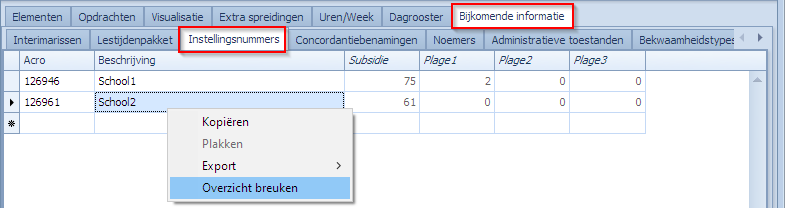
Het rapport voor 126961 ziet er dan als volgt uit:
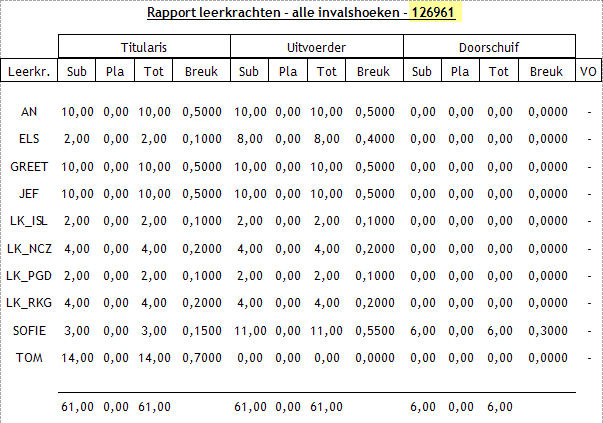
Voor meer info over dergelijke administratieve rapport zie “Rapport leerkrachten – Breuken“.
Tabblad “Bijkomende Informatie | Concordantiebenamingen”
Voor rapportering aan de administratie van het ministerie van onderwijs is het nodig om de juiste administratieve namen voor vakken te hanteren (zie website Onderwijs Vlaanderen voor de lijsten met juiste benamingen). Intern in de school en dus ook in de opdrachten gebruiken we de pedagogische benaming voor de vakken. In het tabblad “Elementen | Vakken” wordt voor elk vak een acroniem en eventueel een naam opgegeven. Dit zijn pedagogische benamingen. In het tabblad “Bijkomende Informatie | Concordantiebenamingen” maken we een vertaalslag van de pedagogische naam naar de administratieve naam. Om maximale flexibiliteit te bekomen voor de vertaalslag naar de concordantiebenaming, laten we toe om het vak per leerkracht, per richting en per graad op te geven.
In dit tabblad kan de gebruiker zelf géén rijen toevoegen. Mondriaan voegt zelf alle nodige rijen toe aan de tabel in dit tabblad en het is aan de gebruiker om te beslissen om zelf een concordantiebenaming op te geven. Mondriaan maakt in dit tabblad een aggregatie van alle vakken per leerkracht, richting, en graad. Bijkomend wordt dan het aantal uren voor elke combinatie getoond.
Om zeker te zijn dat Mondriaan de juiste concordantiebenamingen kent, wordt op regelmatige basis de lijst met correcte namen van de website Onderwijs Vlaanderen overgenomen. De gebruiker kan deze namen dan via een dropdown selecteren. Indien er toch een naam zou ontbreken, kan de gebruiker een extra lijstje aanleggen (in linkerpaneel) met namen die ook in de dropdown mogen verschijnen. Zie voorbeeld: “Planten en Dieren” en “Geologie”.
De Concordantiebenaming wordt bepaald in volgende volgorde:
- Indien de gebruiker zelf een waarde selecteert in het veld “Concordantiebenaming” dan wordt dat de benaming en zal het vlagje “Aangepast” aangevinkt worden.
- Anders, indien de gebruiker een “Naam” heeft opgegeven voor het vak in “Elementen | Vakken” dan wordt die naam gebruikt als concordantiebenaming en zal het vlagje “Aangepast” uitgevinkt zijn.
- Anders wordt het acroniem “Acro” van het vak in “Elementen | Vakken” als concordantiebenaming gebruikt en zal het vlagje “Aangepast” uitgevinkt zijn.
Kolommen in het tabblad “Bijkomende Informatie | Concordantiebenamingen”
| Leerkracht | Read-only veld. Acroniem van de leerkracht. |
| Richtingen | Read-only veld. Acroniem van de richting. |
| Graad | Read-only veld. Acroniem van de graad. |
| Vak | Read-only veld. Acroniem van het vak. |
| Concordantiebenaming | Indien “Aangepast” uitgevinkt is, dan is de naam afgeleid van het vak.
Indien “Aangepast” aangevinkt is, dan heeft de gebruiker hier de Concordantiebenaming geselecteerd.
Er zijn verschillende kleurcodes mogelijk in dit veld:
|
| Aangepast | Vlagje dat aanduidt of de Concordantiebenaming afgeleid is van het Vak ofwel geselecteerd werd door de gebruiker. |
| #Uren | De som van de uren voor de combinatie van Leerkracht, Richting, Graad, Vak. Merk op dat indien men met een multiweeksysteem werkt, dat elke week hier geteld wordt in de som. |
| Vaktype |
Het vaktype dat bij het vak hoort. |
| Waarschuwingskolom |
Indien de getoonde naam niet gekend is in de officiële lijst, dan verschijnt hiervoor een waarschuwing. Dit zal dus voor zowel de rode als de oranje namen zijn. |
Rechtermuisklikacties in het tabblad “Bijkomende Informatie | Concordantiebenamingen”
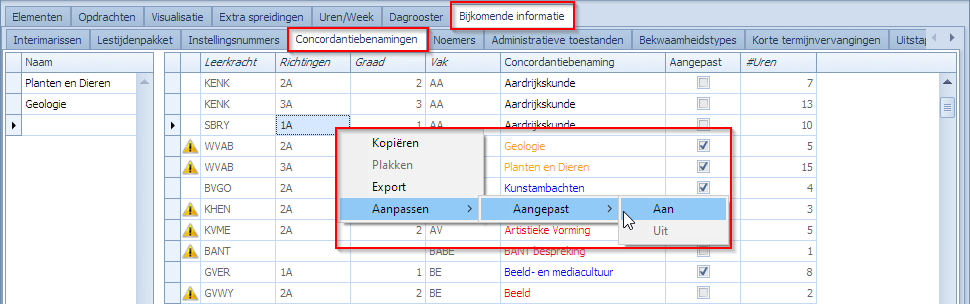
| Kopiëren | De inhoud van de geselecteerde cel wordt gekopieerd. Enige nuttige cel om hier te kopiëren is “Concordantiebenaming” |
| Plakken | Men kan de inhoud van een gekopieerde cel weer plakken in een andere rij indien die actie zin heeft. |
| Export | Via deze optie kan men de inhoud van het tabblad “Concordantiebenamingen” in een excel bestand bewaren (Selectie/Zichtbaar). |
| Aanpassen > | Generiek menu waar men alle “waarde”-velden via een eenvoudig menu kan wijzigen. De gevraagde wijziging gebeurt voor alle geselecteerde rijen. Bij Concordantiebenamingen zien we hier volgende mogelijkheden:
Aangepast: het veld “Aangepast” kan Aan/Uit gezet worden |
Tabblad “Bijkomende Informatie | Noemers”
In het tabblad “Elementen | Leerkrachten” heeft men per leerkracht de prestatieberekening ter beschikking in breukvorm en in decimale vorm. Om deze prestatieberekening te kunnen doen, hebben we een lijst van regels nodig waarmee we aan elke opdracht van die leerkrachten een prestatie kunnen toekennen. Wat we willen toekennen aan elke opdracht is een “Noemer”. Deze noemer bepaalt de waarde van één uur les dat gegeven wordt in die opdracht. Om maximale flexibiliteit te voorzien zijn er een aantal parameters (en combinaties hiervan) waarmee we die noemers kunnen bepalen:
- Vaktype: dit is een eigenschap gelinkt aan het vak in de opdracht.
- Graad: dit is een eigenschap gelinkt aan de klas in de opdracht.
- Leerkracht
- Klas
- Vak
In het tabblad “Bijkomende Informatie | Noemers” geven we de lijst van regels op die de noemer van een opdracht bepalen voor elke leerkracht in de opdracht. Op basis van de elementen in de opdracht en de lijst van regels voor de noemerbepaling wordt de beste noemer “match” gezocht voor elke leerkracht in die opdracht.
Een voorbeeld van de regels voor de bepaling van de noemers vindt men in volgend scherm:
Logica die gebruikt wordt voor het toekennen van een Noemer aan de leerkracht in een opdracht
- Indien een van de gevulde parameters in de noemerregel NIET overeenkomt met wat in de opdracht staat, dan kan je nooit een match hebben. Ook indien er in de opdracht géén waarde staat, voor een gevulde parameter in de noemerregel, kan je nooit een match hebben.
- Voor Graad en Vaktype heb je steeds een exacte match nodig:
- Indien je in de regel géén Graad invult, dan kan je enkel een match hebben met een opdracht die ook géén graad heeft. D.w.z., het zal een opdracht zijn zonder klassen omdat de Graad van een klas een verplichte eigenschap is van een klas.
- Indien je in de regel géén Vaktype invult, dan kan je enkel een match hebben met een opdracht die ook géén vaktype heeft. Je kan dus enkel een match hebben indien de opdracht ofwel géén vak heeft, ofwel een vak heeft zonder vaktype. Dat laatste kan perfect.
- Voor Leerkracht, Klas, en Vak kunnen willekeurige combinaties gemaakt worden en wordt steeds naar de beste match gezocht.
- Eerst wordt er gezocht naar een match op regels met 3 gevulde elementen, wordt daar niets gevonden, dan wordt gezocht naar een match met regels die 2 gevulde elementen hebben, wordt daar niets gevonden, dan wordt gezocht naar regels die 1 element gevuld hebben, en tenslotte wordt verder gegaan met regels die geen van deze 3 elementen gevuld hebben.
- Bij het zoeken naar een match met regels met 1 van de elementen gevuld, kunnen er meerdere matchen zijn. Indien dit het geval is, dan wordt volgende volgorde gerespecteerd:
- Leerkracht
- Klas
- Vak
- Bij het zoeken naar een match met regels met 2 van de elementen gevuld, kunnen er ook meerdere matchen zijn. Indien dit het geval is, wordt volgende volgorde gerespecteerd:
- (Leerkracht, Klas)
- (Leerkracht, Vak)
- (Klas, Vak)
- Op deze manier is het matchen van noemerregels met opdrachten volledig deterministisch gemaakt.
Merk op dat indien er geen match gevonden kan worden, dat er dan standaard de noemer “1” gebruikt wordt. Dit moet onmiddellijk opvallen omdat de leerkracht hierdoor een veel te grote prestatieberekening krijgt.
Kolommen in het tabblad “Bijkomende Informatie | Noemers”
| ID | Read-only veld. Unieke identifier toegekend aan de regel. |
| Vaktype | Vaktype waarmee gematcht wordt. Is een eigenschap van een vak. Exacte match is nodig. Indien Vaktype NIET gevuld is, kan je enkel een match hebben indien de opdracht er ook geen heeft. |
| Graad | Graad waarmee gematcht wordt. Is een eigenschap van een klas. Exacte match is nodig. Indien Graad NIET gevuld is, kan je enkel een match hebben indien de opdracht er ook geen heeft. |
| Noemer | De Noemer die men via deze regel aan de leerkracht in een opdracht wenst toe te kennen. |
| Leerkracht | Extra match criteria. Hiermee kan men differentiëren per Leerkracht, indien nodig. |
| Klas | Extra match criteria. Hiermee kan men differentiëren per Klas, indien nodig. |
| Vak | Extra match criteria. Hiermee kan men differentiëren per Vak, indien nodig. |
Rechtermuisklikacties in het tabblad “Bijkomende Informatie | Noemers”
| Kopiëren | De inhoud van de geselecteerde cel wordt gekopieerd. |
| Plakken | Men kan de inhoud van een gekopieerde cel weer plakken in een andere rij, indien die actie zin heeft. |
| Export | Via deze optie kan men de inhoud van het tabblad “Noemers” in een Excel-bestand bewaren (Selectie/Zichtbaar). |
Tabblad “Bijkomende Informatie | Administratieve toestanden”
In het tabblad “Opdrachten | Opdrachten | Leerkrachten” kan de gebruiker voor elke leerkracht zijn administratieve toestand invullen. De dropdownlijst van deze AT’s waaruit hij daar kan selecteren, wordt gevuld met de inhoud van “Bijkomende Informatie | Administratieve toestanden“.
De gebruiker kan zelf AT’s toevoegen. De lijst die Mondriaan standaard meelevert, is hier zichtbaar:
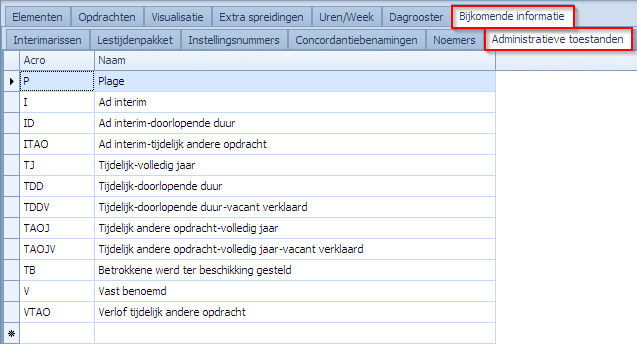
Kolommen in het tabblad “Bijkomende Informatie | Administratieve toestanden“
| Acro | Gebruikelijke afkorting van de administratieve toestand. |
| Naam | Naam van de administratieve toestand. |
Rechtermuisklikacties in het tabblad “Bijkomende Informatie |Administratieve toestanden“
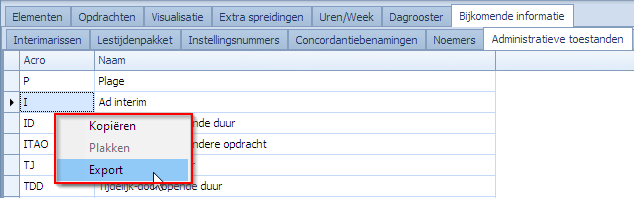
| Kopiëren | De inhoud van de geselecteerde cel wordt gekopieerd. |
| Plakken | Men kan de inhoud van een gekopieerde cel weer plakken in een andere rij, indien die actie zin heeft. |
| Export | Via deze optie kan men de inhoud van het tabblad “Administratieve toestanden” in een Excel-bestand bewaren (Selectie/Zichtbaar). |
Tabblad “Bijkomende Informatie | Bekwaamheidstypes”
In het tabblad “Elementen | Leerkrachten | Bekwaamheden” kan de gebruiker voor een leerkracht alle nodige bekwaamheidsbewijzen invullen. De dropdownlijst van bekwaamheden waaruit hij daar kan selecteren, wordt gevuld met de inhoud van “Bijkomende Informatie | Bekwaamheidstypes“.
De gebruiker kan zelf bekwaamheidstypes toevoegen. De lijst die Mondriaan standaard meelevert, is hier zichtbaar:
Kolommen in het tabblad “Bijkomende Informatie | Bekwaamheidstypes”
| Acro | Gebruikelijke afkorting van het bekwaamheidsbewijstype. |
| Naam | Naam van het bekwaamheidsbewijstype |
Rechtermuisklikacties in het tabblad “Bijkomende Informatie |Bekwaamheidstypes”
| Kopiëren | De inhoud van de geselecteerde cel wordt gekopieerd. |
| Plakken | Men kan de inhoud van een gekopieerde cel weer plakken in een andere rij, indien die actie zin heeft. |
| Export | Via deze optie kan men de inhoud van het tabblad “Bekwaamheidstypes” in een Excel-bestand bewaren (Selectie/Zichtbaar). |
Tabblad “Bijkomende Informatie | Korte termijnvervangingen”
Dit tabblad geeft een overzicht van de kortetermijnvervangingen die men doorgevoerd heeft via bijvoorbeeld het tabblad “Opdrachten | Opdrachten” of via het tabblad “Elementen | Leerkrachten”, of via het planbord of roosters. Via dit tabblad krijgt men van elke leerkracht waarvan er opdrachten vervangen worden een overzicht. Het scherm is in 2 panelen verdeeld:
- “Bijkomende Informatie | Kortetermijnvervangingen”: overzicht van de leerkrachten waarvoor vervangingen bestaan en de uren waarvoor ze vervangen zijn.
- “Bijkomende Informatie | Kortetermijnvervangingen | Vervangingen”: voor de geselecteerde leerkracht worden hier de effectieve vervangingen getoond per uur dat de leerkracht vervangen wordt.
In het bovenste paneel kan men nog een “Reden” toevoegen aan de vervanging.
In het onderste paneel (“Vervangingen”) ziet men de details van elke vervanging. De meeste kolommen zijn read-only. Er zijn 2 kolommen waar de gebruiker bijkomende informatie kan toevoegen:
- “Van toepassing op“: in dit veld kan men een datum invullen om aan te geven wanneer deze vervanging effectief gebeurt. Indien men deze datum al had ingevuld bij het maken van de korte termijnvervanging, dan komt deze hier ook te staan. Blijft aanpasbaar.
- “Commentaar”: voorzien om extra notities bij de vervanging te plaatsen.
In het paneel “Vervangingen” kan men elk vervangen uur individueel herstellen of meteen alle geselecteerde vervangingen herstellen. Dit betekent dat men de korte termijnvervanging ongedaan maakt. Indien de herstelling gebeurd is, dan wordt de kolom “Hersteld” aangevinkt.
Kolommen in het tabblad “Bijkomende Informatie | Korte termijnvervangingen”
| Leerkrachten | read-only veld. Bevat de leerkracht of leerkrachten uit eenzelfde opdracht waarvoor een vervanging bestaat. |
| Afwezig op | read-only veld. De momenten waarop er vervangingen zijn. |
| Reden | Plaats waar de gebruiker de reden van de vervanging kan noteren. |
Kolommen in het tabblad “Bijkomende Informatie | Korte termijnvervangingen | Vervangingen”
| Hersteld | read-only veld. Geeft aan of de vervanging nog steeds actief is. Indien aangevinkt, is de vervanging afgelopen en is de vervangopdracht verwijderd. |
| Aangemaakt op |
read-only veld. Datum waarop de vervanging ingevoerd werd. |
| Van toepassing op | Indien gewenst, kan men hier de datum opgeven waarop de vervanging gebeurt. Merk op dat er geen extra controle is om na te kijken of deze datum wel overeen kan komen met het tijdstip waarop de vervanging gebeurt. |
| Commentaar | Plaats waar de gebruiker de reden van de vervanging kan noteren. Hier voor een individueel uur. |
| Tijdstip | read-only veld. Het roosterpunt (tijdstip) in het rooster waarvoor de vervanging gebeurd is. |
| Vervangen | read-only veld. Herhaling van de leerkracht (of leerkrachten) die vervangen werden. |
| Toegevoegd | read-only veld. Leerkracht (of leerkrachten) die als vervanger optreden voor dit tijdstip. |
| Vervangopdracht | read-only veld. Unieke identificatie van de nieuwe opdracht die toegevoegd werd als vervangopdracht. Ook ziet men de resources en het vak waarover het gaat. |
| Klassen | read-only veld. Klassen in de vervangopdracht. |
| Leerkrachten | read-only veld. Leerkrachten in de vervangopdracht. |
| Lokalen | read-only veld. Lokalen in de vervangopdracht. |
Rechtermuisklikacties in het tabblad “Bijkomende Informatie | Korte termijnvervangingen”
| Kopiëren | De inhoud van de geselecteerde cel wordt gekopieerd. (niet getoond op het scherm) |
| Plakken | Men kan de inhoud van een gekopieerde cel weer plakken in een andere rij, indien die actie zin heeft. (niet getoond op het scherm) |
| Export | Via deze optie kan men de inhoud van het tabblad “Korte termijnvervangingen” in een Excel-bestand bewaren (Selectie/Zichtbaar). |
Rechtermuisklikacties in het tabblad “Bijkomende Informatie | Korte termijnvervangingen | Vervangingen”
| Kopiëren | De inhoud van de geselecteerde cel wordt gekopieerd. (niet getoond op het scherm) |
| Plakken | Men kan de inhoud van een gekopieerde cel weer plakken in een andere rij, indien die actie zin heeft. (niet getoond op het scherm) |
| Export | Via deze optie kan men de inhoud van het tabblad “Vervangingen” in een Excel-bestand bewaren (Selectie/Zichtbaar). |
| Herstellen | Hiermee maakt men de geselecteerde vervanging(en) ongedaan. De vervangopdracht(en) worden uit het rooster gehaald en de oorspronkelijke wordt teruggezet. |
| Bekijk Opdracht > | Men kan de geselecteerde vervangopdracht bekijken in ofwel:
|
Tabblad “Bijkomende Informatie | Uitstappen”
Van zodra men een uitstap gepland heeft voor één of meerdere klassen kan men informatie over vervangingen als gevolg van deze uitstap in dit tabblad vinden. Het tabblad laat niet alleen toe om de uitstappen te bekijken, maar ook om de vervangingen ten gevolge van een uitstap weer ongedaan te maken, te herstellen.
Het tabblad bestaat uit 3 delen:
- Het deelscherm “Bijkomende informatie | Uitstappen“: bevat wat algemene informatie over de uitstap in zijn geheel en een aanduiding of de vervangingen van de uitstap al dan niet hersteld werden.
- In dit scherm kan men nog een beschrijving en wat commentaar toevoegen aan de uitstap.
- Hier kan men ook de uitstap volledig herstellen.
- Het deelscherm “Bijkomende informatie | Uitstappen | Uitstappen“: bevat de opdrachtrepresentatie van de uitstap zelf.
- In dit scherm kan men eventueel nog de concrete datum toevoegen waarop de uitstap gebeurt en eventueel nog wat extra commentaar.
- Via dit scherm kan men de uitstap bekijken op het Planbord, Roosters, of in het opdrachten tabblad.
- Het deelscherm “Bijkomende informatie | Uitstappen | Vervangingen“: toont alle vervangopdrachten die werden ingevoerd om de uitstap mogelijk te maken.
- Via dit scherm kan men de vervangopdracht bekijken op het Planbord, Roosters, of in het tabblad Opdrachten.
Kolommen in het tabblad “Bijkomende Informatie | Uitstappen”
| Herteld | read-only veld. Dit vlagje geeft aan of de vervangopdrachten voor de uitstap al hersteld werden in het rooster. Ofwel is geen enkele opdracht hersteld, ofwel zijn ze dat allemaal. |
| Beschrijving | In dit veld kan de gebruiker een beschrijving voor de uitstap opgeven. |
| Klassen | read-only veld. De klassen die samen op uitstap gaan. |
| Leerkrachten | read-only veld. De begeleidende leerkrachten die mee op uitstap gaan. |
| Aangemaakt op | read-only veld. De datum waarop de uitstap aangemaakt werd. Heeft niets te maken met de effectieve datum waarop de uitstap doorgaat. |
| Commentaar | In dit veld kan de gebruiker nog wat extra gegevens neerzetten, indien gewenst. |
Kolommen in het tabblad “Bijkomende Informatie | Uitstappen | Uitstappen”
| Klassen op uitstap |
read-only veld. De klassen die samen op uitstap gaan. |
| Begeleidende leerkrachten | read-only veld. De begeleidende leerkrachten die mee op uitstap gaan. |
| Vakken | read-only veld. De naam van het vak, of vakken, dat gebruikt wordt om aan te geven in het kader waarvan de uitstap gebeurt. |
| Tijdstip | read-only veld. Het moment in de roosterweek waarop de uitstap doorgaat. |
| Van toepassing op | Hier kan de gebruiker de effectieve datum opgeven waarop de uitstap gebeurt. |
| Commentaar | In dit veld kan de gebruiker nog wat extra gegevens neerzetten indien gewenst. |
Kolommen in het tabblad “Bijkomende Informatie | Uitstappen | Vervangingen”
Per uitstap zijn er potentieel verschillende vervangingen uit te voeren. De leerkrachten die meegaan op uitstap hebben vaak niet enkel les in de klassen die op uitstap gaan, maar waarschijnlijk ook in andere klassen. De uren die deze leerkrachten normaal zouden presteren in die andere klassen moeten gedurende de uitstap vervangen worden. Het zijn deze vervangopdrachten die men in dit scherm kan zien.
| Tijdstip |
read-only veld. Het roosterpunt waarop de vervanging gebeurt. |
| Vervangen | read-only veld. De leerkracht (begeleider in de uitstap) die moet vervangen worden. |
| Toegevoegd | read-only veld. De leerkracht, of leerkrachten, die de vervanging doen. Deze leerkracht wordt als het ware toegevoegd aan de opdracht. Indien dit veld leeg is, wil dit zeggen dat er in de oorspronkelijke opdracht bijvoorbeeld al een tweede leerkracht aanwezig was die het nu zonder de leerkracht die op uitstap gaat, moet doen. |
| Vervangopdracht | read-only veld. Unieke identificatie van de nieuwe opdracht die toegevoegd werd als vervangopdracht. Ook ziet men de resources en het vak waarover het gaat. |
| Klassen | read-only veld. De klas, of klassen, waarvoor de vervangopdracht gerealiseerd wordt. Indien hier geen klas staat, wil dit zeggen dat de oorspronkelijke opdracht ook geen klas had. |
| Leerkrachten | read-only veld. De leerkracht, of leerkrachten, die in de vervangopdracht lesgeven. |
| Lokalen | read-only veld. Het lokaal, of lokalen, die gebruikt worden in de vervangopdracht. Meestal zijn dit dezelfde als in de oorspronkelijke opdracht, maar er kunnen andere keuzes gemaakt zijn. |
| Hersteld | [Verwijderd] |
| Aangemaakt op | read-only veld. Moment waarop de vervangopdrachten aangemaakt werden. Is gelijk aan het moment waarop de uitstap aangemaakt werd. |
| Van toepassing op | Hier kan de gebruiker de effectieve datum opgeven waarop de uitstap gebeurt. |
| Commentaar | In dit veld kan de gebruiker nog wat extra gegevens neerzetten, indien gewenst. |
Rechtermuisklikacties in het tabblad “Bijkomende Informatie | Uitstappen”
| Kopiëren | De inhoud van de geselecteerde cel wordt gekopieerd. |
| Plakken | Men kan de inhoud van een gekopieerde cel weer plakken in een andere rij, indien die actie zin heeft. |
| Export | Via deze optie kan men de inhoud van het tabblad “Uitstappen” in een Excel-bestand bewaren (Selectie/Zichtbaar). |
| Herstellen | Hiermee maakt men de geselecteerde uitstap(pen) ongedaan. De vervangopdracht(en) worden uit het rooster gehaald en de oorspronkelijke opdrachten worden teruggezet. |
Rechtermuisklikacties in het tabblad “Bijkomende Informatie | Uitstappen | Uitstappen”
| Export | Via deze optie kan men de inhoud van het tabblad “Uitstappen” in een Excel-bestand bewaren (Selectie/Zichtbaar). |
| Bekijk Opdracht > | Men kan de geselecteerde uitstap bekijken in ofwel:
|
Rechtermuisklikacties in het tabblad “Bijkomende Informatie | Uitstappen | Vervangingen”
| Kopiëren | De inhoud van de geselecteerde cel wordt gekopieerd. |
| Plakken | Men kan de inhoud van een gekopieerde cel weer plakken in een andere rij, indien die actie zin heeft. |
| Export | Via deze optie kan men de inhoud van het tabblad “Vervangingen” in een Excel-bestand bewaren (Selectie/Zichtbaar). |
| Bekijk Opdracht > | Men kan de geselecteerde vervangopdracht bekijken in ofwel:
|
Tabblad “Bijkomende Informatie | Examens”
Zie: Examenroosters voorbereiden in het Lessenrooster
Tabblad “Bijkomende Informatie | Taakbelasting Examens”
Zie ook “Parameters die de taakbelasting bepalen tijdens het plannen van toezichten“.
Dit tabblad is enkel zichtbaar in volgende gevallen:
- Mondriaan in Examenrooster modus
- Mondriaan in normale modus en de optie “Opties | Andere | Geavanceerd | Toon exameninfo” is aangevinkt.
Dit is een informatietabblad waar parameters ingevoerd kunnen worden, die gebruikt worden voor het bepalen van de taakbelasting van leerkrachten tijdens een examenperiode. Deze taakbelasting is nodig om een billijke verdeling van toezichten tijdens examens mogelijk te maken. Omdat uit eenzelfde lessenrooster verschillende examenperiodes afgeleid/opgesteld kunnen worden, maakt dit tabblad deel uit van Mondriaan in de modus “lessenrooster”. Op die manier hoeft men de parameters maar 1 keer te bepalen en kunnen ze gebruikt worden in elk afgeleid Mondriaanbestand in “Examenrooster” modus. We laten uiteraard ook toe dat dit tabblad in examenmodus ingevuld wordt, maar weet dat die informatie dan niet automatisch gebruikt kan worden in een ander examenrooster.
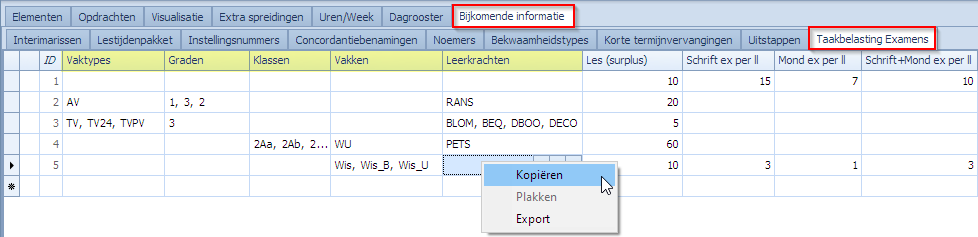
De 5 geel gemarkeerde kolommen geven aan in welke gevallen de opgegeven parameters (4 laatste kolommen) gebruikt mogen worden. Deze 5 kolommen noemen we matching-kolommen. De werking ervan lijkt zeer sterk op de matching-kolommen die we in het tabblad “Bijkomende informatie | Noemers” vinden. De matching kolommen zijn:
- Vaktypes: een vaktype is een eigenschap gelinkt aan het vak in de opdracht.
- Graden: een graad is een eigenschap gelinkt aan de klas in de opdracht.
- Klassen
- Vakken
- Leerkrachten
Met “opdracht” bedoelen we hier een opdracht die in het examenrooster voorkomt. Dat kan ofwel over een examenopdracht gaan (waarvan we de verbeterlast willen bepalen), ofwel over een lesopdracht die doorloopt tijdens de examenperiode (waarvan we de voorbereidingslast willen bepalen).
In tegenstelling tot het tabblad “Noemers” laten we hier als verkorte schrijfwijze toe dat we meerdere elementen kunnen opgeven in elk van deze 5 matching-kolommen. Geeft men bijvoorbeeld 3 klassen op, dan gelden de parameters voor elk van de 3 klassen. Geeft men in 1 lijn 2 vaktypes, 3 graden, 10 klassen, 2 vakken, en 20 leerkrachten op dan is dat een verkorte schrijfwijze voor 2 x 3 x 10 x 2 x 20 = 2.400 lijnen. Handig dat we die verkorte schrijfwijze toelaten.
Indien niets gevuld wordt in een matching kolom, dan wil dit zeggen dat de lijn voor alle mogelijke waarden voor die kolom geldt. Geeft men bijvoorbeeld geen klassen op, dan geldt de lijn voor elke klas.
De eerste lijn (ID = 1) heeft een speciale betekenis, het is de defaultregel. Voor de defaultregel kan men geen waarden opgeven voor de matching-kolommen. Indien geen enkele match gevonden kan worden, dan wordt steeds de defaultregel gebruikt.
Logica die gebruikt wordt voor het matchen van een lijn uit dit tabblad met een opdracht
De logica wordt uitgelegd vanuit het standpunt dat de verkorte schrijfwijze niet gebruikt wordt en dus in elke matching kolom maximaal één waarde staat. Eerst moet men beslissen voor welke parameter de regel gebruikt wordt. Er zijn 4 parameters (4 laatste kolommen). Indien men geen waarde invult (= leeglaten) voor een parameter x, dan is de regel ook niet van toepassing voor parameter x (merk op: leeglaten is verschillend van 0 invullen!). Wil men voor een opdracht parameter x bepalen, dan vertrekt men van de regels waarvoor x gevuld is. Vervolgens wordt volgende logica toegepast:
- Indien één van de gevulde matching-kolommen NIET overeenkomt met wat in de opdracht staat, dan kan je nooit een match hebben. Ook indien er in de opdracht géén waarde staat voor een gevulde matching-kolom, kan je nooit een match hebben. Als je dus 3 van de 5 matching-kolommen vult, dan moeten ze alle 3 matchen. Vul je er 4 in, dan moeten er 4 matchen, etc.
- Indien er meerdere regels volgens deze regels zouden matchen met een opdracht, dan moet er een keuze gemaakt worden. De keuze wordt op volgende manier gedaan:
- Eerst worden de regels gesorteerd volgens hun aantal gevulde matching-kolommen. Daarvan wordt diegene genomen met het meest aantal gevulde matching-kolommen.
- Zijn er meerdere regels met het meest aantal gevulde matching-kolommen, dan wordt gewoon diegene genomen met het kleinste ID.
- Op deze manier is het matchen van regels met opdrachten volledig deterministisch gemaakt.
Kolommen in het tabblad “Bijkomende Informatie | Taakbelasting examens”
Naast de reeds besproken matching-kolommen bekijken we hier ook de taakbelastingparameters waarover het tenslotte gaat. Alle taakbelasting wordt uitgedrukt in roosterpuntequivalenten. In een klassiek rooster is 1 roosterpunt 1 uur en wordt dus alles uitgedrukt in uur-equivalenten (of gewoon uren). Indien men een rooster heeft waarbij elk roosterpunt 30 minuten is, dan is 1 uur les 2 roosterpunten. Dat zijn eerder de uitzonderingen dan de regel.
Voorbeelden:
- Doet een leerkracht gedurende 4 uur toezicht, dan is dat een taakbelasting van 4 (roosterpunten).
- Geeft een leerkracht gedurende de examenperiode nog 10 uur les, dan is dat een standaard taakbelasting van 10 (roosterpunten). Deze belasting kan via een parameter verhoogd worden.
- Een vakleerkracht die verbeterwerk heeft voor examens (Schriftelijk of Mondeling) kan via parameters een taakbelasting toegewezen krijgen per leerling en per duurtijd van het examen.
Kolommen:
| ID | Read-only veld. Unieke identifier toegekend aan de regel. Belangrijk voor het deterministisch maken van de matchingregels indien er meerdere keuzes zouden zijn. Kleinste krijgt dan voorrang. |
| Vaktypes | Meerdere mogelijk (verkorte schrijfwijze). Vaktype waarmee gematcht wordt. Is een eigenschap van een vak. |
| Graden | Meerdere mogelijk (verkorte schrijfwijze). Graad waarmee gematcht wordt. Is een eigenschap van een klas. |
| Klassen | Meerdere mogelijk (verkorte schrijfwijze). Klas waarmee gematcht wordt. |
| Vakken | Meerdere mogelijk (verkorte schrijfwijze). Vak waarmee gematcht wordt. |
| Leerkrachten | Meerdere mogelijk (verkorte schrijfwijze). Leerkracht waarmee gematcht wordt. |
| Les (surplus) | Hiermee kan een lesopdracht een hoger gewicht krijgen dan het al heeft, uitgedrukt in roosterpunten.
|
| Schrift ex per ll |
Hiermee kan de verbeterlast voor een schriftelijk (S) examen een gewicht krijgen, uitgedrukt in roosterpunten.
|
| Mond ex per ll |
Hiermee kan de verbeterlast voor een mondeling (M) examen een gewicht krijgen, uitgedrukt in roosterpunten. Zelfde regels als voor een schriftelijk examen. |
| Schrift+Mond ex per ll |
Hiermee kan de verbeterlast voor een schriftelijk + mondeling (SM) examen een gewicht krijgen, uitgedrukt in roosterpunten. Zelfde regels als voor een schriftelijk examen. |
Rechtermuisklikacties in het tabblad “Bijkomende Informatie | Taakbelasting examens”
| Kopiëren | De inhoud van de geselecteerde cel wordt gekopieerd. |
| Plakken | Men kan de inhoud van een gekopieerde cel weer plakken in een andere rij, indien die actie zin heeft. |
| Export | Via deze optie kan men de inhoud van het tabblad “Taakbelasting examens” in een Excel-bestand bewaren (Selectie/Zichtbaar). |
Examenmodus – Examentypes
Merk op dat in Examenmodus er in dit tabblad nog een extra subtabblad voorhanden is waarin ook de Examentypes nog aangepast kunnen worden. Dit subtabblad is ook beschikbaar in het tabblad “Examens” in de normale modus.
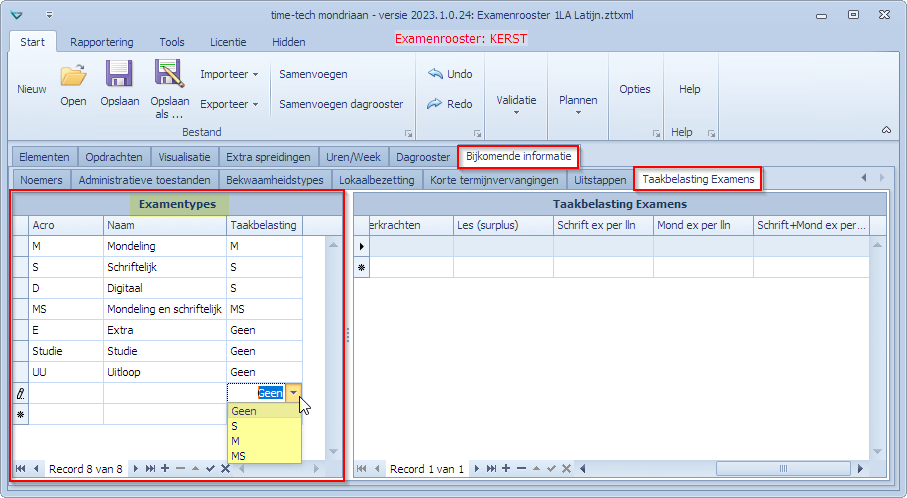
Hier kan men nieuwe examentypes aanmaken door ze een Acro, een Naam en een Taakbelasting te geven. Het is de taakbelasting (S,M,SM,Geen) die van belang is voor de “Taakbelasting Examens”. In het tabblad “Opdrachten | Examens” kan men het Examentype selecteren/wijzigen voor een examen.
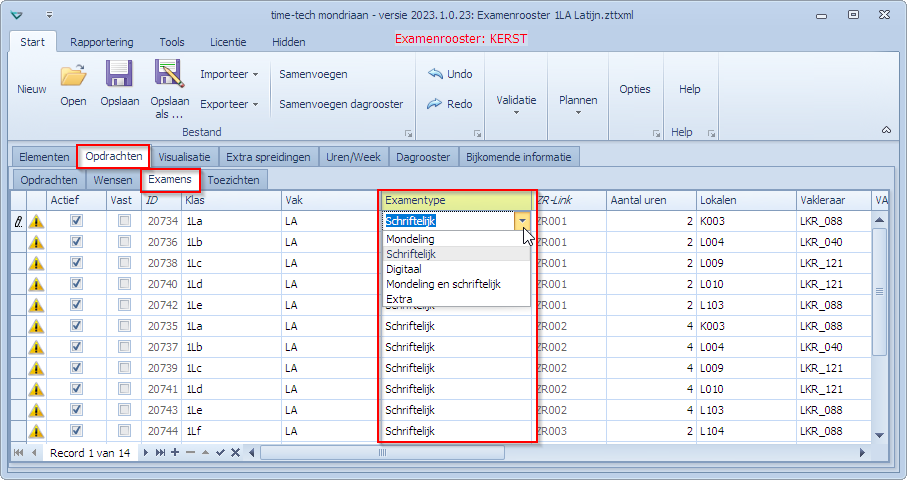
Tabblad “Bijkomende Informatie | Lokaalbezetting”
Dit tabblad wordt volledig afgeleid van informatie over geplaatste opdrachten. Het geeft een overzicht van de lokaalbezetting.
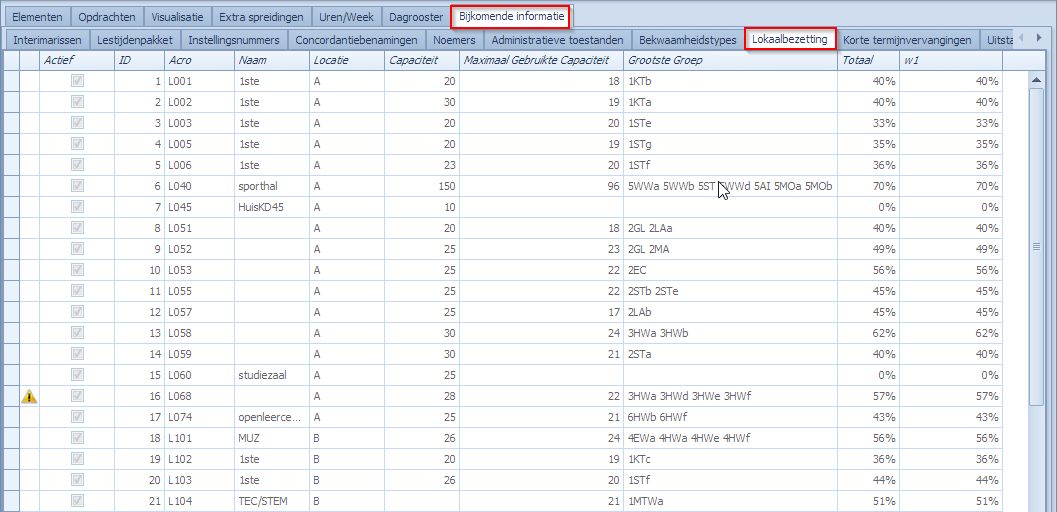
Kolommen in het tabblad “Bijkomende Informatie | Lokaalbezetting”
Alle kolommen zijn read-only. De meeste overgenomen van het tabblad “Lokalen”.
| Waarschuwingen | Indien er iets te melden valt, zal hier een waarschuwing of foutboodschap staan. |
| Actief | Overgenomen uit “Lokalen”. |
| ID | Overgenomen uit “Lokalen”. |
| Acro |
Overgenomen uit “Lokalen”. |
| Naam |
Overgenomen uit “Lokalen”. |
| Locatie |
Overgenomen uit “Lokalen”. |
| Capaciteit |
Overgenomen uit “Lokalen”. |
| Maximaal Gebruikte Capaciteit |
De grootst gevonden bezetting over gans het rooster voor dit lokaal. Berekend op basis van de klas of klassen die er gelijktijdig inzitten en op basis van het aantal leerlingen in die klassen. |
| Grootste Groep |
De klas of klassen die samen op hetzelfde moment het lokaal bezetten en verantwoordelijk zijn voor “Maximaal Gebruikte Capaciteit”. |
| Totaal |
Het percentage dat het lokaal in gebruik is over de hele roosterperiode. Heb je 1 week waarin het lokaal 55 uur beschikbaar is en het is 22 uur bezet en 33 uur onbezet dan is het 40% in gebruik (22/55). |
| w1 |
Het percentage bezetting in w1. |
| wx |
Het percentage bezetting in wx. Beschikbaar in een multiweeksysteem. |
Rechtermuisklikacties in het tabblad “Bijkomende Informatie | Lokaalbezetting”
| Kopiëren | De inhoud van de geselecteerde cel wordt gekopieerd. |
| Export | Via deze optie kan men de inhoud van het tabblad “Lokaalbezetting” in een Excel-bestand bewaren (Selectie/Zichtbaar). |